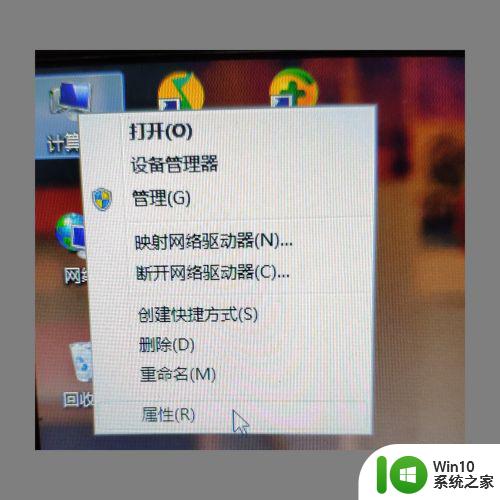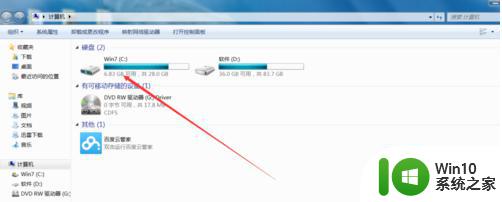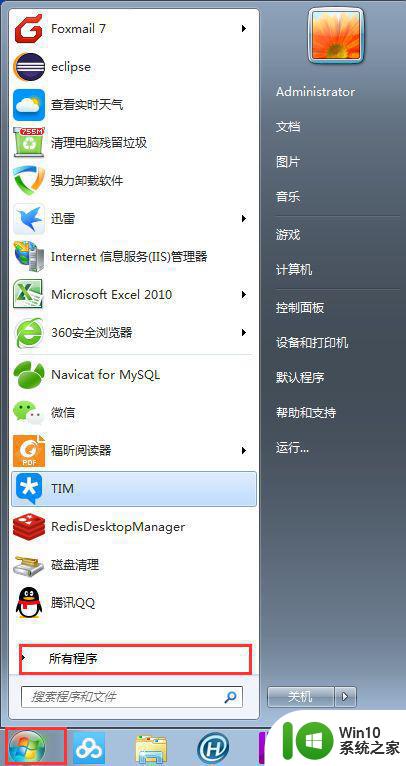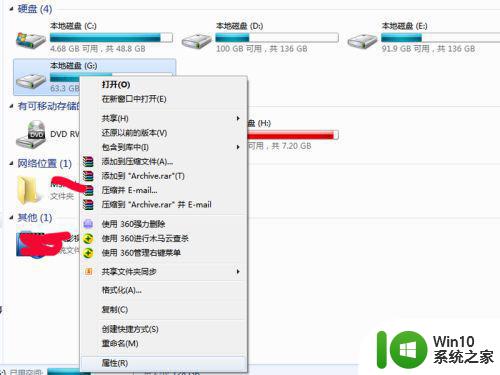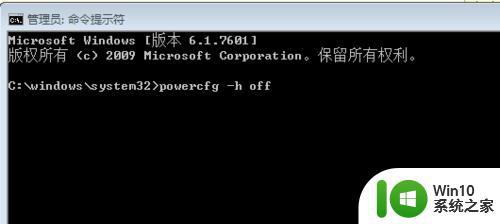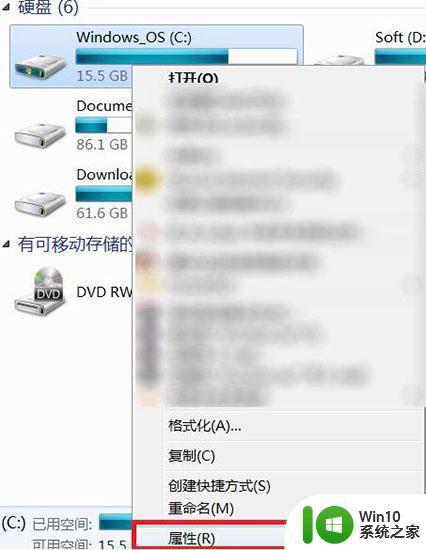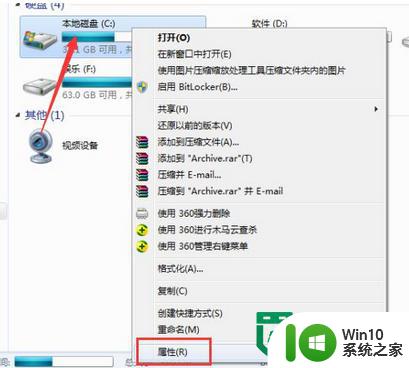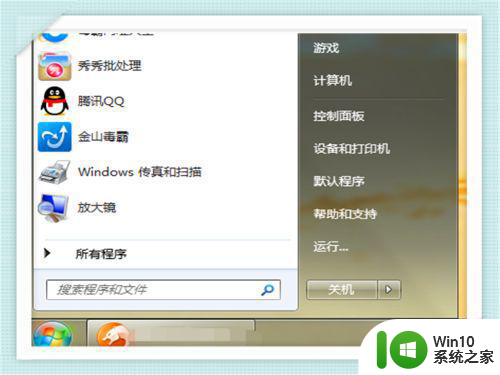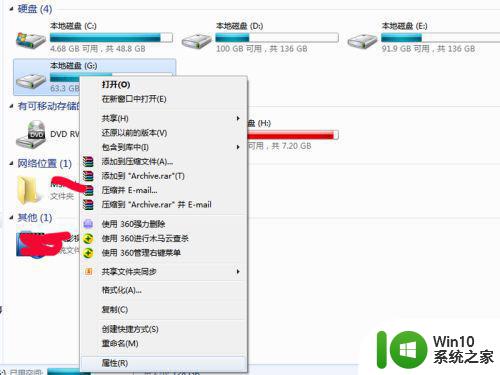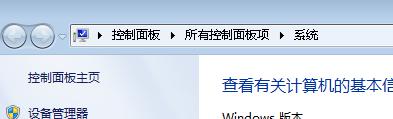电脑w7c盘清理工具推荐 如何清理w7c盘中的临时文件
电脑w7c盘清理工具推荐,电脑的速度慢常常是因为硬盘空间不足,而其中占用大量空间的就是临时文件,因此清理电脑的临时文件是加速电脑的一个有效方法。当操作系统为Windows 7时,W7C盘中的临时文件占用的空间更是明显。为了帮助大家轻松地进行清理,本文将介绍一些 W7C盘清理工具,以及如何清理W7C盘中的临时文件。
具体方法:
清理磁盘:
1、打开【我的电脑】选择C盘点击鼠标右键选择【属性】。
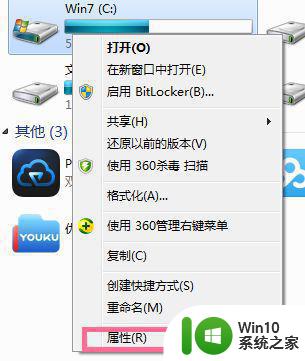
2、在弹出的属性管理器中,点击【磁盘清理】,点击后可能要等待几分钟。
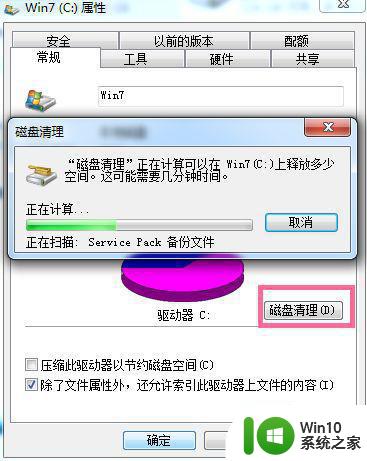
3、当磁盘清理编辑器弹出后,在要删除的文件下,选中全部文件,然后点击【确定】即可。
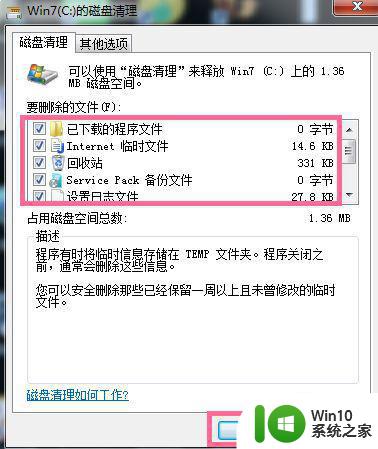
删除C盘没有用的文件:
1、因为这些文件有些是隐藏的所以我们要先显示隐藏文件,打开C盘后,点击【工具】,选择【文件夹选项】。

2、在文件夹选项编辑器里,选择【查看】,然后点击【隐藏文件和文件夹】,选择【显示隐藏文件,文件夹和驱动器】。
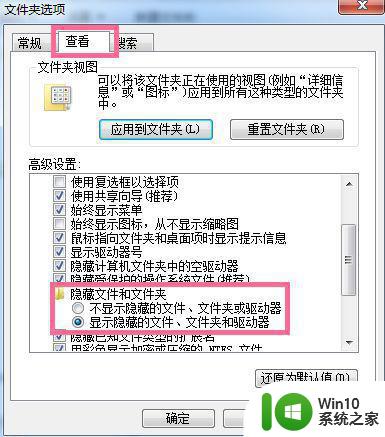
3、显示隐藏文件设置完成后,我们首先删除应用程序的临时文件。删除办法:C:Users/AppData/Local/Temp 文件夹中的文件统统删除即可。
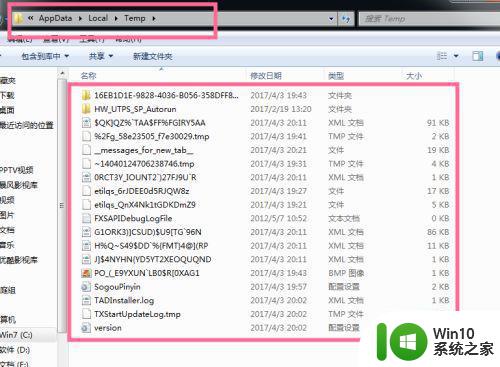
4、删除系统日志和事件日志。删除办法:C:Windows/System32/LogFiles 文件夹里面的可全部直接删除。
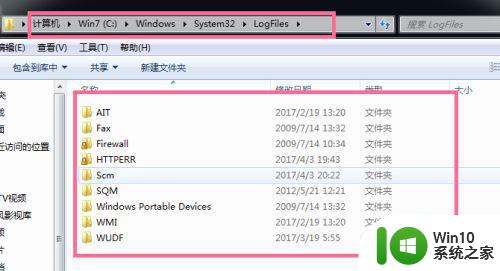
5、删除系统自动更新补丁。删除办法:C:WindowsSoftwareDistributionDownload 文件夹里面的可全部直接删除。
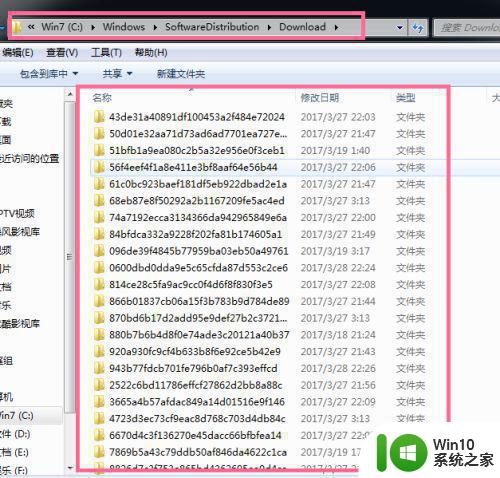
以上就是电脑w7c盘清理工具推荐的全部内容,如果您遇到了这种情况,可以尝试使用小编提供的方法解决。希望这些方法对您有所帮助!